- 重要な情報
- はじめに
- Datadog
- Datadog サイト
- DevSecOps
- AWS Lambda のサーバーレス
- エージェント
- インテグレーション
- コンテナ
- ダッシュボード
- アラート設定
- ログ管理
- トレーシング
- プロファイラー
- タグ
- API
- Service Catalog
- Session Replay
- Continuous Testing
- Synthetic モニタリング
- Incident Management
- Database Monitoring
- Cloud Security Management
- Cloud SIEM
- Application Security Management
- Workflow Automation
- CI Visibility
- Test Visibility
- Intelligent Test Runner
- Code Analysis
- Learning Center
- Support
- 用語集
- Standard Attributes
- ガイド
- インテグレーション
- エージェント
- OpenTelemetry
- 開発者
- 認可
- DogStatsD
- カスタムチェック
- インテグレーション
- Create an Agent-based Integration
- Create an API Integration
- Create a Log Pipeline
- Integration Assets Reference
- Build a Marketplace Offering
- Create a Tile
- Create an Integration Dashboard
- Create a Recommended Monitor
- Create a Cloud SIEM Detection Rule
- OAuth for Integrations
- Install Agent Integration Developer Tool
- サービスのチェック
- IDE インテグレーション
- コミュニティ
- ガイド
- API
- モバイルアプリケーション
- CoScreen
- Cloudcraft
- アプリ内
- Service Management
- インフラストラクチャー
- アプリケーションパフォーマンス
- APM
- Continuous Profiler
- データベース モニタリング
- Data Streams Monitoring
- Data Jobs Monitoring
- Digital Experience
- Software Delivery
- CI Visibility (CI/CDの可視化)
- CD Visibility
- Test Visibility
- Intelligent Test Runner
- Code Analysis
- Quality Gates
- DORA Metrics
- セキュリティ
- セキュリティの概要
- Cloud SIEM
- クラウド セキュリティ マネジメント
- Application Security Management
- AI Observability
- ログ管理
- Observability Pipelines(観測データの制御)
- ログ管理
- 管理
ngrok
Supported OS

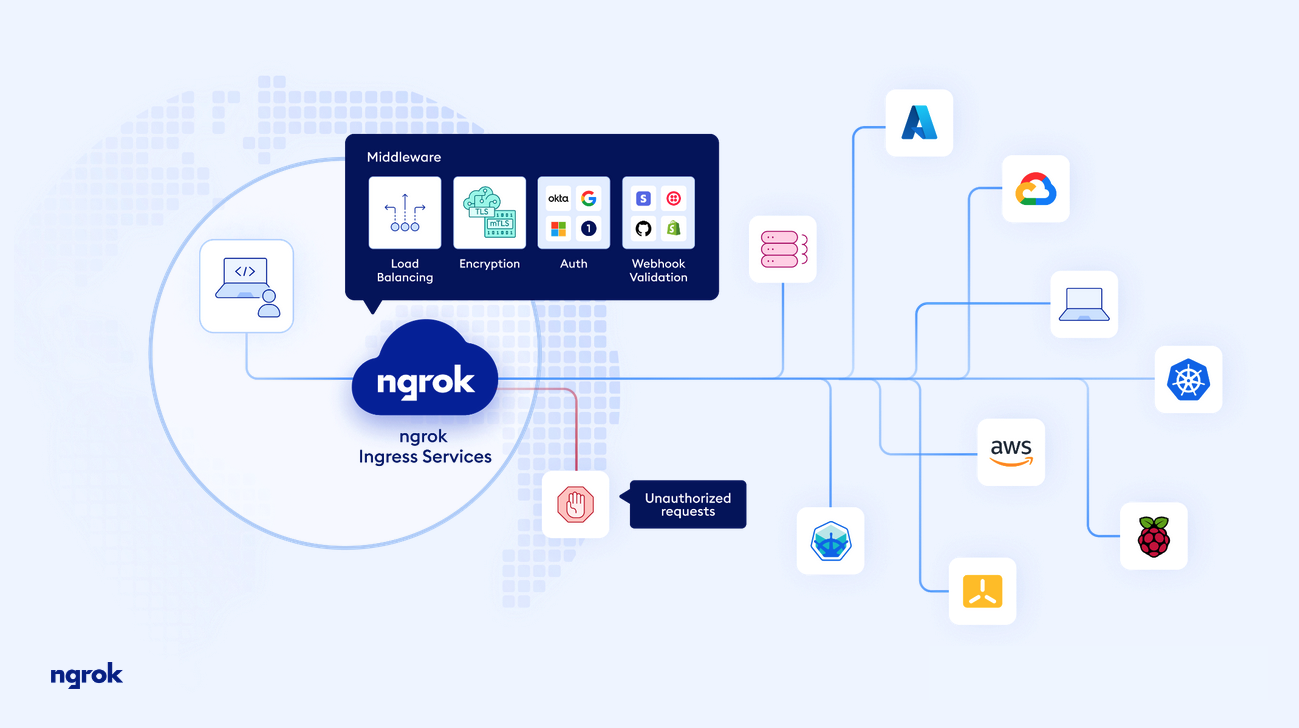
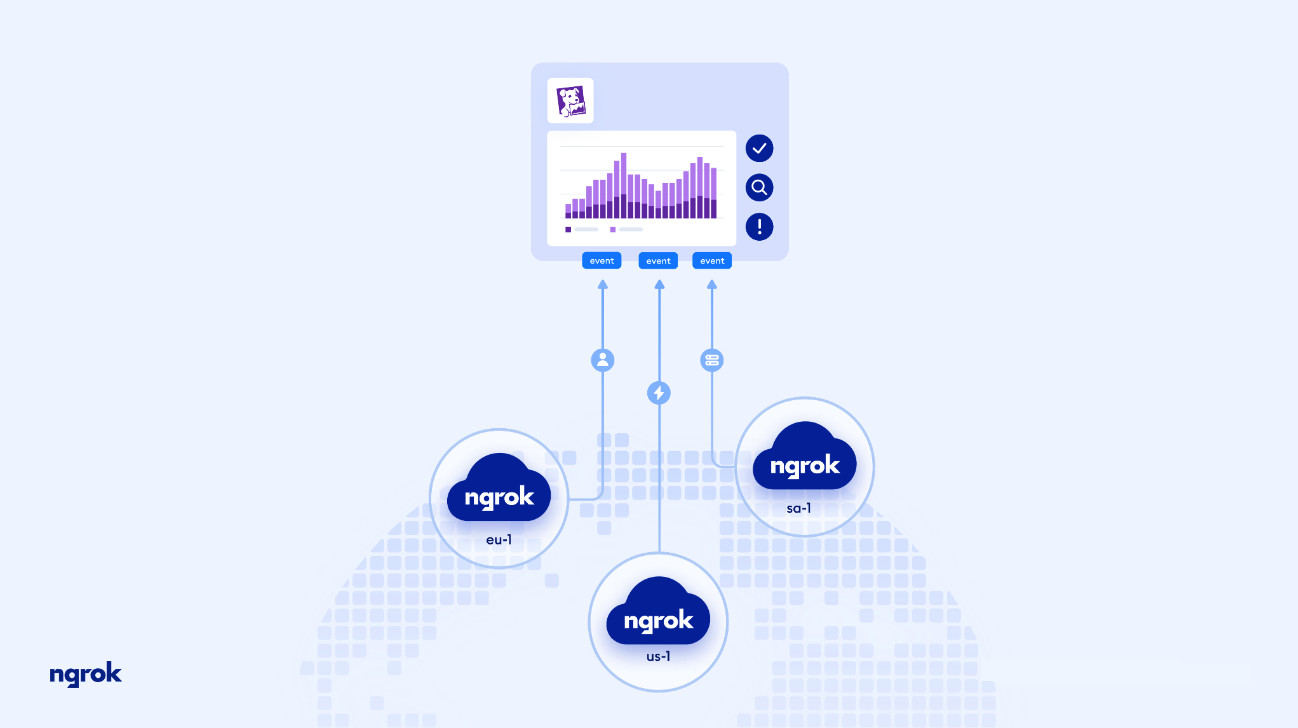
ngrok HTTP リクエストイベント概要ダッシュボード
ngrok サービスプラットフォーム
ngrok + datadog
概要
ngrok は、認証、ロードバランシング、およびその他の重要な制御を備えたグローバルなプレゼンスポイントを使用して、あらゆるクラウド、プライベートネットワーク、またはデバイスにあるアプリケーションに即座にイングレスを提供します。
ngrok プラットフォームには、Datadog イベント宛先インテグレーションが含まれています。ngrok HTTP イベントを使用すると、HTTP ステータスコードの内訳、トップクライアント IP、最もリクエストの多いリソースなど、Datadog ログ管理を使用して貴重なアプリケーションインサイトを視覚化できます。Datadog HTTPS ロギングエンドポイントを使用して、ngrok ダッシュボード UI でインテグレーションを設定できます。
セットアップ
ngrok イベントを Datadog に転送するには、2 つの構成が必要です。
- ngrok Event Subscription: 転送されるイベントを含みます
- ngrok Event Destination: Event Subscriptionで定義されたイベントの転送先の構成。
以下の例では、HTTP リクエストイベント用の Datadog Event Destination で Event Subscription を構成する方法を示します。ステップバイステップの手順については、ngrok Datadog Event Destination ドキュメントを参照してください。
ステップ 1: ngrok Event Subscription を作成する
- ngrok Dashboard Console で、Events ページに移動します。
- “New Subscription” を選択します。
- Description for Subscription を入力し、“Add Source” を選択します。
- リストから “http_request_complete.v0” を選択し、Add Event Source を選択します。
ステップ 2: Event Destination プロパティを構成する
手順は、以前に作成した Event Subscription 構成内で実行されます。
- “Event Destination” タブに移動し、“Add Destination” を選択します。
- ドロップダウンメニューから Datadog を選択し、正しい情報を入力します。
a. データに適した Datadog サイトを選択します。
b. Datadog に移動し、組織設定内で API キーの作成を行います。
c. API キーをコピーし、API Key フィールドに貼り付けます。
d. オプションで、Service Name を定義します。これはイベントデータのキーとして service:value として追加されます。
e. オプションで、DD タグを定義します。DD タグはイベントデータに Datadog タグとして追加されるkey:valueのペアです。
f. オプションで、説明を定義します。これはローカルで重要であり、Datadog Event Destination を識別するのに役立ちます。 - “Send Test Event” を選択します。
- 成功のメッセージが表示されたら、 “Done” を選択します。 エラーが表示された場合は、Datadog サイトと API キーが正しいことを確認します。
ステップ 3: Datadog ログファセットを作成する ログが届き始めたら、データ分析とダッシュボード視覚化のためにログファセットを作成します。ログファセットの作成の詳細については、ログファセットのドキュメントを参照してください。
以下のフィールドに対してファセットを作成します。
- event_type
- object.conn.server_name
- object.conn.client_ip
- object.http.response.status_code
- object.http.request.method
- object.http.request.url.path
トラブルシューティング
ご不明な点は、ngrok サポート に連絡するか、ngrok ドキュメントを参照してください。
その他の参考資料
ngrok の詳細をご覧ください。
